Ako sa líši Universal Control a Sidecar
Ak poznáte Sidecar, môže na vás Universal Control pôsobiť dosť podobne. Prvá spomínaná funkcia, ktorá bola uvedená ešte v roku 2019 je však postavená trochu inak.
Sidecar, pôvodne súčasť macOS Catalina, bola funkcia navrhnutá na rozšírenie displeju vášho Macu o obrazovku iPadu. Tablet mohol buď zobrazovať identickú plochu ako váš Mac alebo mohol byť využitý ako sekundárny displej.
Novinka Universal Control takto nefunguje. V situácii, kedy sa vedľa seba nachádzajú Mac a iPad (resp. viacero zariadení), môžete prechádzať kurzorom medzi zariadeniami a ovládať ich. Takisto môžete ako vstup využiť klávesnicu – napr. písať na MacBooku a text bude smerovať na iPad. Ak má váš tablet pripojenú klávesnicu, funguje to aj opačne.
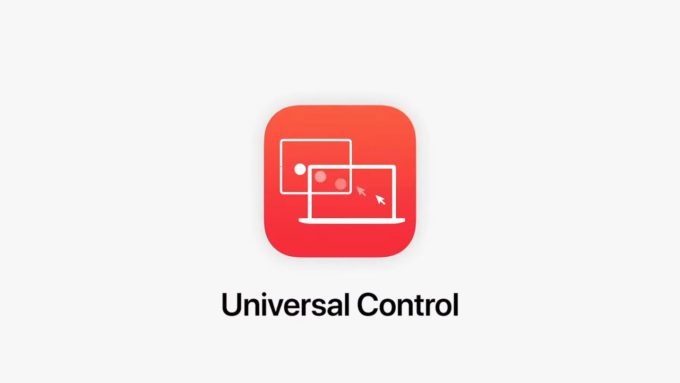
Jednoduché používanie, ktoré má však limity
Aj keď to na prvý pohľad vyzerá dokonale, treba myslieť na fakt, že Universal Control pracuje naprieč dvomi odlišnými systémami – macOS a iPadOS. Môžu sa teda vyskytnúť momenty, kedy bude na to treba myslieť. Napríklad pri prenose fotografií z počítača na iPad bude ako prvý krok potrebné otvoriť si príslušnú apku. Pretiahnuť fotku iba tak na plochu fungovať nebude.
Funkcia poteší prakticky automatickým fungovaním, s možnosťou nastaviť si niektoré ovládacie prvky. Takisto ju môžete úplne vypnúť. Pre používanie Universal Control je podmienkou minimálne jeden Mac. Práca na dvoch iPadoch teda takýmto spôsobom možná nie je. Dva Macy však využiť môžete. Ovládanie je limitované na myš a klávesnicu, resp. trackpad. Apple Pencil s Universal Control fungovať nebude.
Zaujímavým faktom je, že môžete použiť Sidecar aj Universal Control paralelne – za predpokladu, že máte dostatok iPadov a Macov.
To, či sa je vhodnejšie použiť prvú alebo druhú funkciu, záleží vo veľkej miere od vašich potrieb pri práci. Pre ľahšie rozhodovanie pripájame prehľad oboch:
Sidecar
- ponúka druhý displej pre Mac / zrkadlenie plochy
- podpora pre Apple Pencil a Touch Bar
- potrebné ručné nastavenia
- pripojenie možné cez kábel aj bezdrôtovo
- limit je jeden iPad
Universal Control
- možnosť ovládať viacero Macov a iPadov
- funguje v rámci iPadOS a macOS
- určité limity pri ovládaní
- nepodporuje Apple Pencil
- vyžaduje aspoň jeden Mac
- nepodporuje macOS gestá trackpadu na iPade
- funguje automaticky
- iba bezdrôtové pripojenie
Na záver ešte zoznam kompatibilných zariadení:
Mac
- 2016 q novší MacBook Pro
- 2016 a novší MacBook
- 2018 a novší MacBook Air
- 2017 a novší iMac
- Late 2015 and novší 27-palcový iMac
- iMac Pro
- 2018 a novší Mac mini
- 2019 a novší Mac Pro
iPad
- iPad Pro
- Pad Air 3. generácie alebo novší
- iPad 6. generácie alebo novší
- iPad mini 5. generácie alebo novší






